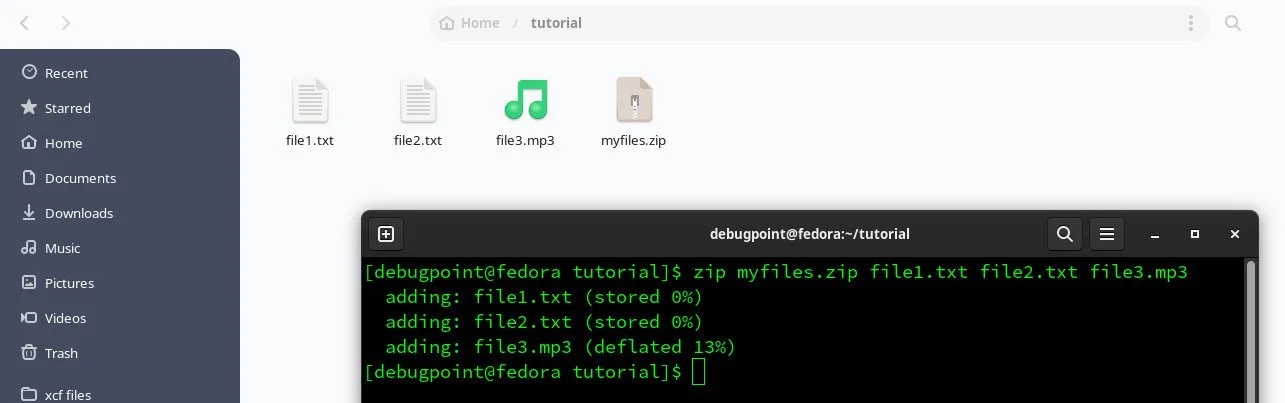| zip 命令初学指南 | 您所在的位置:网站首页 › origin怎么画cv曲线 › zip 命令初学指南 |
zip 命令初学指南
|
导读
这是一份关于理解 Linux 中的 zip 命令的初学者指南,并附有一些例子。
zip 文件是一个包含一个或多个文件的压缩档案。它作为一种无损数据压缩技术被广泛使用。由于压缩,它占用的磁盘空间更少,在计算机网络上传输时需要的数据也更少。 这些压缩文件可以在 Linux、Windows 和 macOS 中轻松提取。有各种支持压缩 zip 文件的软件,也提供提取它们的功能。 由于它很流行,几乎所有的操作系统都内置了这个功能。 在本教程中,我们将谈论几种基于终端的方法来压缩 Linux 中的文件。 Linux 中的 Zip 命令示例 语法在 Linux 中,你需要使用的压缩文件的程序名称是 zip。下面是基本的语法: zip [压缩文件名] file1 file2 file3以下是正式的语法: zip [-options] [-b path] [-t mmddyyyy] [-n suffixes] [zipfile list] [-xi list]理想情况下,zip 命令应该被安装在所有主流的 Linux 发行版中。如果没有,使用下面的命令来安装它。 在 Debian、Ubuntu 和相关发行版上安装 sudo apt install zip在 Fedora、基于 RHEL 的系统上安装 sudo dnf install zip在 Arch Linux 上安装 pacman -S zip让我们继续看一些例子。 如何压缩文件和文件夹我的测试目录中有以下三个文件。它们是 file1.txt、file2.txt 和 file3.txt。如果我想用 zip 压缩三个文件,并创建一个 myfiles.zip 的压缩包,用下面的命令就可以了。 zip myfiles.zip file1.txt file2.txt file3.mp3输出: adding: file1.txt (stored 0%) adding: file2.txt (stored 0%) adding: file3.mp3 (deflated 13%)
Linux 中基本压缩命令的输出 这里你应该记住几个要点。 当创建一个 zip 文件时,你应该有对当前目录的修改权限。 zip 文件格式不包含权限,即读(4)、写(2),和执行(1)。所以,创建该文件的用户成为该文件的所有者。 如果你想使用带有权限的 zip,可以尝试使用 tar 命令(将在后面的教程中解释)。 在上面的输出中,zip 命令显示了被添加到存档中的文件名和压缩方法。 在目标文件名中指定 .zip 文件名的扩展名并不是必须的。如果你省略了 .zip,zip 会在最后加上 .zip。当你操作成百上千的文件时,为了减少终端中的输出,你可以使用 -q 参数来抑制 zip 命令中的输出: zip -q myfiles.zip file1.txt file2.txt file3.txt 递归压缩子文件夹zip 命令的 -r 选项使你能够囊括所有子目录。这个选项会递归地遍历到一个目录结构的最后一个子目录,并将它们全部加入到压缩文件中。 下面的命令创建了一个包含 my_folder 内所有内容和子目录的压缩文件: zip -r myfolder.zip my_folder你也可以使用通配符(*)在你的压缩文件中包含特定类型的文件: zip -0 my_movies.zip *.mp4 混合添加文件和目录到压缩文件有了以上所有的选项,zip 命令允许你把文件和目录一起作为参数指定。 zip -r myfiles.zip file1.txt file2.txt file3.txt my_folder1 my_folder2 压缩算法zip 压缩的默认输出包含两个不同的词,即 deflate 和 store。zip 默认使用的压缩方法是 deflate。如果它成功地压缩了文件,那么输出显示 deflate。而当它不能压缩一个文件时,它只是将它们原封不动地存储在 .zip 文件中。这些文件的输出显示为 store。 目前有许多压缩算法。其中一种是 bzip2 压缩法,在 Linux 中的 zip 命令支持它。你可以指定压缩算法作为一个命令选项来使用。使用选项 -Z,后面跟上算法名称,如下所示: zip -r -Z bzip2 myfolder.zip my_folder 压缩级别zip 命令还允许你指定压缩级别。压缩级别是指你想让 zip 优化多少来减少包的大小。它是一个从 0 到 9 的数值范围。压缩级别为 9 的值是最高的压缩。默认值是 6。 记住,如果你用 zip 压缩成千上万个大小不一的文件,它可能会占用较多的系统资源,并花费大量的时间。所以,如果你在程序中使用它,或者用 shell 脚本处理大量的文件,请遵循正确的编程标准。 zip -9 -r myfolder.zip my_folder 用密码保护一个压缩文件你也可以用下面的 -e 选项对压缩文件进行密码保护: zip -e -r myfolder.zip my_folder运行该命令后,它将要求输入密码。 注意。尽量不要使用 zip 命令来对压缩文件进行密码保护。zip 的加密算法是使用流式加密的 PKZIP。而它很容易被破解。如果你想保护你的文件,请使用 7-Zip 或其他高级工具。 分割较大的压缩文件许多应用程序、服务器和文件共享可能包含固定大小的文件上传限制。例如,你有一个 10GB 的文件,但服务只允许每个文件 1GB。使用 zip 的 -s 选项,你可以将其压缩并分割成几块进行上传。 zip -s 1g -r myfolder.zip my_folder 总结你学到了一些 zip 命令的基本知识。它对大多数本地情况很有用,在这些情况下,你需要通过即时压缩来进行快速备份。然而,对于更高级的选项,你应该使用 7-Zip 或其他命令. 原文来自:http://www.linuxeden.com/a/117061 本文地址:https://www.linuxprobe.com/the-zip-command.html编辑:王艳敏,审核员:逄增宝 Linux命令大全:https://www.linuxcool.com/ Linux系统大全:https://www.linuxdown.com/ 红帽认证RHCE考试心得:https://www.rhce.net/ 为您推荐一些与本文相关的文章:详解:Redis主从技术的应用网页中分段传输与渲染的详细讲解《机器学习》pdf电子书免费下载Linux Alias 命令简单介绍Windows 10 很快变得更安全不幸被DDOS攻击,应该做什么?Fedora26将2018年6月1日停止服务,请升级到Fedora 28《Linux高性能服务器编程》pdf电子书免费下载Ubuntu 20.04.5 LTS已发布,未有新功能加入AI 提升服务器部件的重复使用和回收率 相关文章[点此投稿]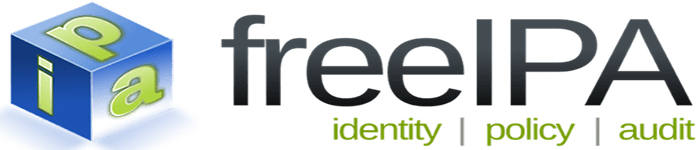 Centos7.7 安装FreeIPA (三)
2020-01-01
0 个评论
Centos7.7 安装FreeIPA (三)
2020-01-01
0 个评论
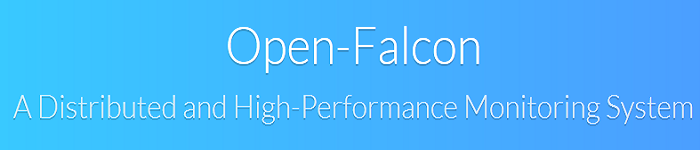 教你如何在CentOS 6.5下部署Open-Falcon监控系统
2019-01-02
0 个评论
教你如何在CentOS 6.5下部署Open-Falcon监控系统
2019-01-02
0 个评论
 C++ 类构造函数初始化列表介绍
2021-06-08
0 个评论
C++ 类构造函数初始化列表介绍
2021-06-08
0 个评论
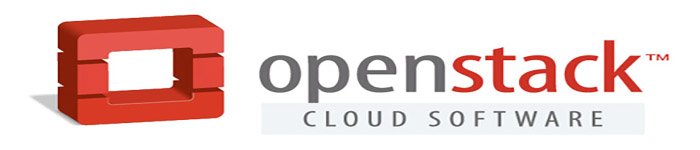 OpenStack 的 metadata 服务机制
2017-03-16
0 个评论
OpenStack 的 metadata 服务机制
2017-03-16
0 个评论
 Linux和Unix如何安装git
2017-05-24
0 个评论
Linux和Unix如何安装git
2017-05-24
0 个评论
转载必需保留本文链接: https://www.linuxprobe.com/the-zip-command.html 红帽RHCE认证:https://www.rhce.net Linux命令大全:https://www.linuxcool.com Linux系统大全:https://www.linuxdown.com 本文依据CC-BY-NC-SA 3.0协议发布,竭诚为读者提供Linux视频教程、Linux学习资料以及红帽考试资料等优质学习资源。 |
【本文地址】
| 今日新闻 |
| 推荐新闻 |
| 专题文章 |